【Android】AndroidStudio编写插件超详细教程(一) |
您所在的位置:网站首页 › 安卓时间插件下载不了 › 【Android】AndroidStudio编写插件超详细教程(一) |
【Android】AndroidStudio编写插件超详细教程(一)
|
AndroidStudio插件超详细教程(一)
本教程从0开始,边探索边讲解思路,保证详细~~~写的时候发现有点长,准备分2-3次写完吧。 AndroidStudio编写插件超详细教程(一) AndroidStudio编写插件超详细教程(二) AndroidStudio编写插件超详细教程(三) 最近项目试了一下Android组件化架构,感觉坑还是蛮多的,首先ButterKnife就用不了了,各种R和R2文件的切换就烦死,刚开始看了下ButterKnife Zelezny插件的源码,增加了R文件的选择,感觉在组件化中还是不太好用,最后还是用回了痛苦的findViewById,正好也看了看android studio编写插件的相关知识,今天就和大家一起撸一个findViewById插件! 环境配置项目目录结构配置插件信息获取资源文件名 环境配置Android Studio是基于IntelliJ专门为Android定制的IDE,是没有办法编写IDE的插件的,所以我们首先要下载一个开发Java用的IntelliJ IDEA。具体下载过程就不赘述了,网上教程一大堆,咱们也不是专门开发Java,随便下载一个就好。 下载好打开后,我们看到了一个熟悉的页面,和android studio差不多,选择新建一个项目。左边选择IntelliJ Platform Plugin,右上方Project SDK第一次进入应该是没有配置的。 配置好环境后,我们就可以愉快的编写插件啦! 项目目录结构新建好的项目目录结构比较简单,没有什么多余的文件。大概长这样。 .idea: idea的一些配置信息。 out: 编译生成的一些.class文件,有点类似于android的build文件夹。 resources/META-INF/plugin.xml: 插件的一些描述信息,和我们接下来要写的插件操作“Action”的配置。类似android中的Manifest文件。 src: 这里就是我们要写代码的地方啦。 .iml: 项目的一些配置信息,一般不用去管,和android的.iml一样。 External Libraries: 这个也和android一样,时引用的第三方库。 整体看下来,编写插件代码和我们平时写android代码的时候非常类似。还是非常容易理解的。使用的语言也就是java语言,学习成本很低,但是可以开发出一些非常好玩的插件。 配置插件信息好,各个文件的作用我们已经大概了解了,接下来,我们先来配置一下我们的插件信息,也就是配置我们的resources/META-INF/plugin.xml文件。配置文件里有很详细的英文描述。这里只简单的说一下。 id: 插件唯一的id。 name: 插件显示的名字。 version: 插件版本。 vendor: 里面分别是你的邮箱,公司网站或个人网站,公司名。 description: 插件的描述。 change-notes: 更新文档。 extensions defaultExtensionNs: 默认依赖的库。 actions: “注册”一会编写的动作Action类。 具体填写的东西展示出来是什么样子,大家可以去android studio的插件仓库中看看,对应填写相应的内容就好。如ButterKnife Zelezny填写的配置信息长这样。 好,接下来是大家最喜欢的敲代码了!其实android studio中,每个按钮都相当于一个系统写好的插件,点击这些按钮执行的动作,都是在对应的Action中写好的。我们要做的,就是给IDE添加一个我们自己的按钮,并且写一个做我们想要操作的Action。 怎么做呢?首先,我们在我们创建好的包中new一个Action。 点击后出现如下弹窗,让我们配置Action的一些信息。 其中,Action Id,Class Name就不多说了,Name为显示给用户的动作名称,Description为操作的描述。 Groups是比较重要的,他代表了我们按钮展示的位置。比如选择GenerateGroup,就是在Generate中显示(Windows中快捷键alt+insert,Mac快捷键control+enter)。还有build、code(显示在菜单栏上build、code按钮中)等等一系列Groups的位置,大家根据需要自己选择。不知道意思的网上查一下就好。 配置好后,我们点击ok,就能看到我们新建好的类了。 public class FindViewsAction extends AnAction { @Override public void actionPerformed(AnActionEvent anActionEvent) { } }同时,我们的plugin.xml中也自动帮我们注册好了Action。在action标签中,我们还可以给action增加一个icon字段来设置按钮前面的图标。 一步一步来,Acton已经创建好了,接下来就是写我们的方法了,我们先看一下自动继承的这个AnAction类有什么我们可以用的方法。 看完我就更懵逼了。除了一个自动重写的actionPerformed大概能看出来是按钮被点击的操作外,似乎没有用的上的方法啊。AnActionEvent里也就是有个getProject方法感觉对我们有点用。 到这里,我是彻底不知道咋弄了。慢慢来,我们先来捋一捋需求。我们要做的是一键findViewById,首先要获取到光标所在的layout文件,然后读取出layout.xml文件里的所有vieiw的id,最后把再代码中生成全局的变量名,并且绑定findViewById找到的控件。 那第一步就是找到光标所在的layout.xml文件。那肯定要用到光标了。根据需求找方法,我发现anActionEvent中有一个getData方法,这个方法的参数中正好有一个DataKeys.EDITOR,这个似乎是我们想要的啊,得到之后,果然有一个光标的单词caret。 @Override public void actionPerformed(AnActionEvent anActionEvent) { Editor editor = anActionEvent.getData(DataKeys.EDITOR); if (editor != null) { //得到编辑器的光标类 CaretModel caret = editor.getCaretModel(); } }得到光标之后,我们应该就可以找到我们需要的资源文件了。但是,看了半天方法。。也没找到得到光标所在文件的方法。。没办法,看一下ButterKnifeZelezny的源码吧。 在源码里,我发现了PsiUtilBase.getPsiFileInEditor()这个方法。并且很多文件操作都用到了PsiFile,这个是干什么的呢?还是看一下官网吧。本人英语捉急,不过文档也比较简单,大概还是能看出点东西的。附上官网地址:IDEA插开发工具SDK文档 进入官网后,我们可以左上角搜索一下psi,然后找到psi files,看一下英文全称我们概可以了解到,这是一个表示文件结构的接口,PsiFile是一个基类,里面还有PsiJavaFile和XmlFile。那我们获取xml文件中的id,要拿到的肯定是XMLFile这个类。 讲道理这里我们应该用第一个方法拿到实体类的,但是第一个方法打印出来的是xml文件的id,所以这里我们只能用第二个方法,根据光标位置找到元素,然后用文件名找到对应的xml文件实体。 PsiFile psiFile = anActionEvent.getData(DataKeys.PSI_FILE); Editor editor = anActionEvent.getData(DataKeys.EDITOR); CaretModel caret = editor.getCaretModel(); PsiElement psiElementA = file.findElementAt(offset); //(R.layout.activity_main)由于光标在‘n’和‘)’中间的时候会打印出')' //所以这里必须获取两个,然后进行判断。 PsiElement psiElementB = file.findElementAt(offset - 1); //System.out.println(psiElementA.getText()); //打印一下发现确实打印出了文件名。接下来我们判断一下这两个element哪个是正确的文件名 //getParent()可以得到元素包括'.'在内的字符串。 //getFirstChil()则可以得到整个字符串开头的字符 String firstChild=psiElementA.getParent().getFirstChild().getText(); if ("R.layout".equals(firstChild)) { //psiElementA正确就用A,psiElementB正确就用B。 //这里只写伪代码了,全部代码之后给出下载。 }至此,我们得到了xml文件的名字psiElement.getText,把名字末尾拼接上后缀名,就能得到完整的文件名了。 String name = String.format("%s.xml", psiElement.getText());代码github地址:https://github.com/GeniusLiu/FindViewById-Plugin 这个代码只是一个小demo,应该还会更新,看到的朋友给个star呗~~~ |
【本文地址】
今日新闻 |
推荐新闻 |
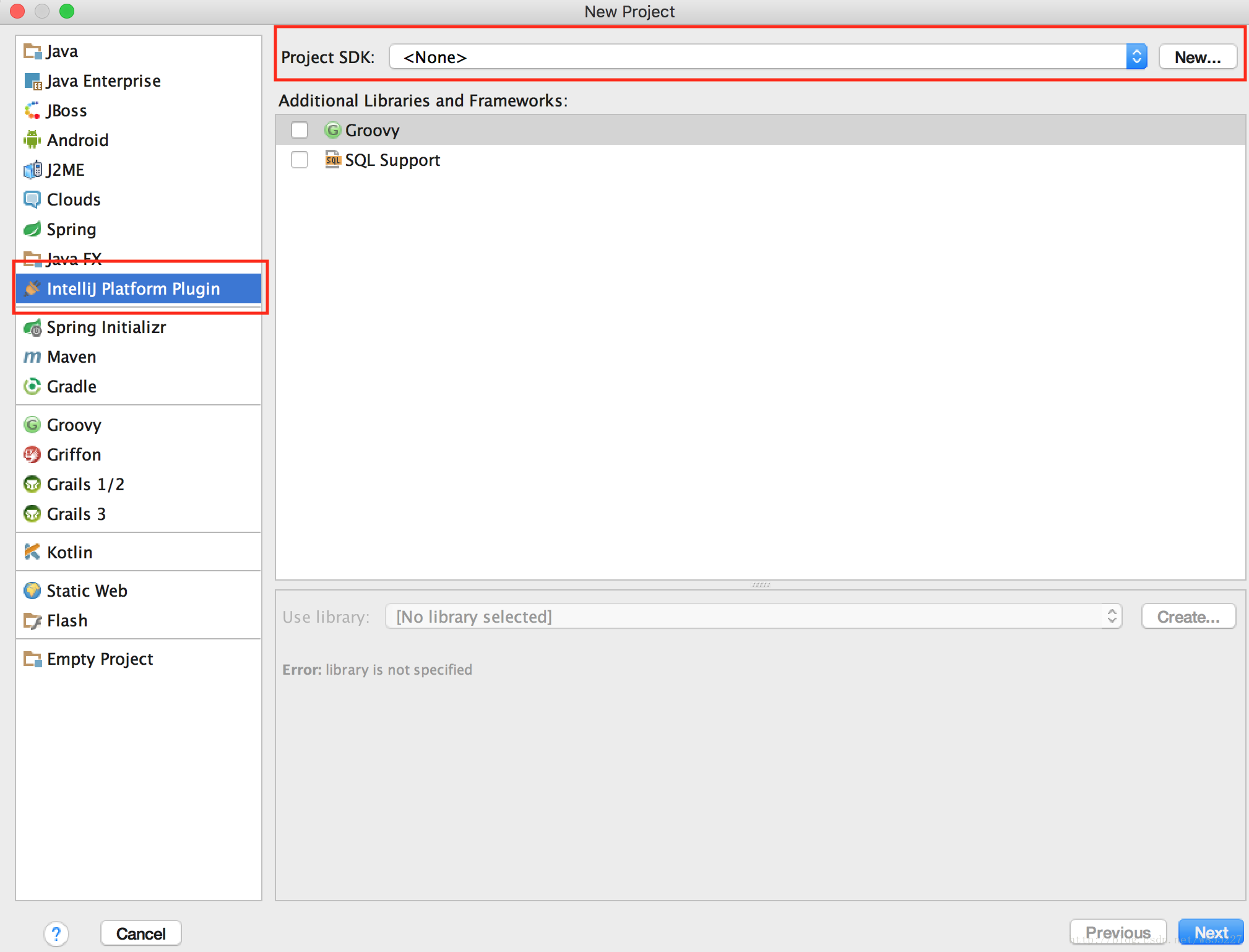 我们选择New,选择一个SDK。这里系统一般Idea的根目录,我们直接确定即可。接下来系统会让你选择一个JDK,也就是java环境,同样也会定位到相应位置,如果没有定位到,我们使用开发Android时JDK的路径就可以了。查看Android Studio中的JDK路径:
我们选择New,选择一个SDK。这里系统一般Idea的根目录,我们直接确定即可。接下来系统会让你选择一个JDK,也就是java环境,同样也会定位到相应位置,如果没有定位到,我们使用开发Android时JDK的路径就可以了。查看Android Studio中的JDK路径: 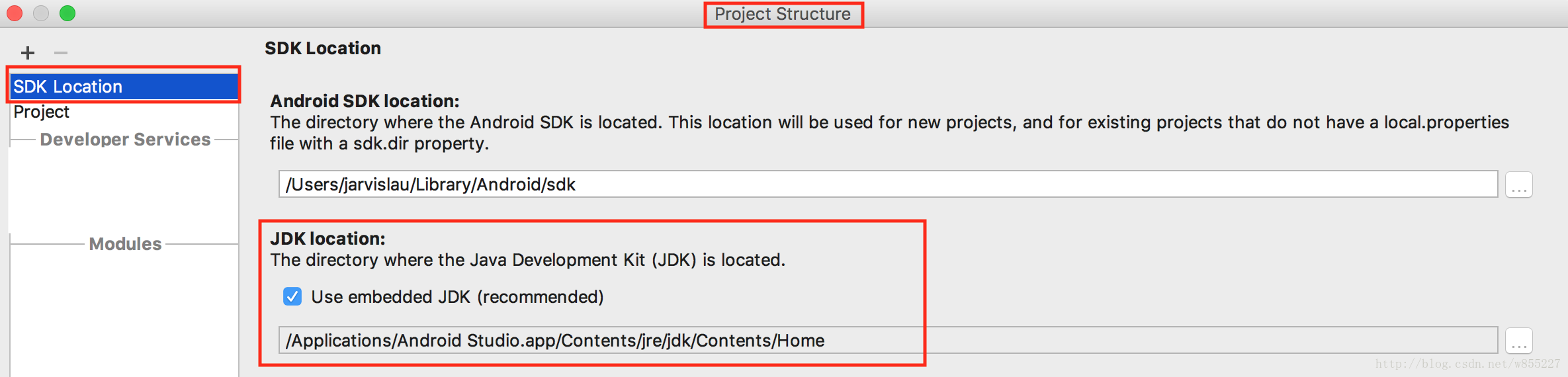
 其中com.xxx.xxx刚创建好时是没有的,需要自己建包。
其中com.xxx.xxx刚创建好时是没有的,需要自己建包。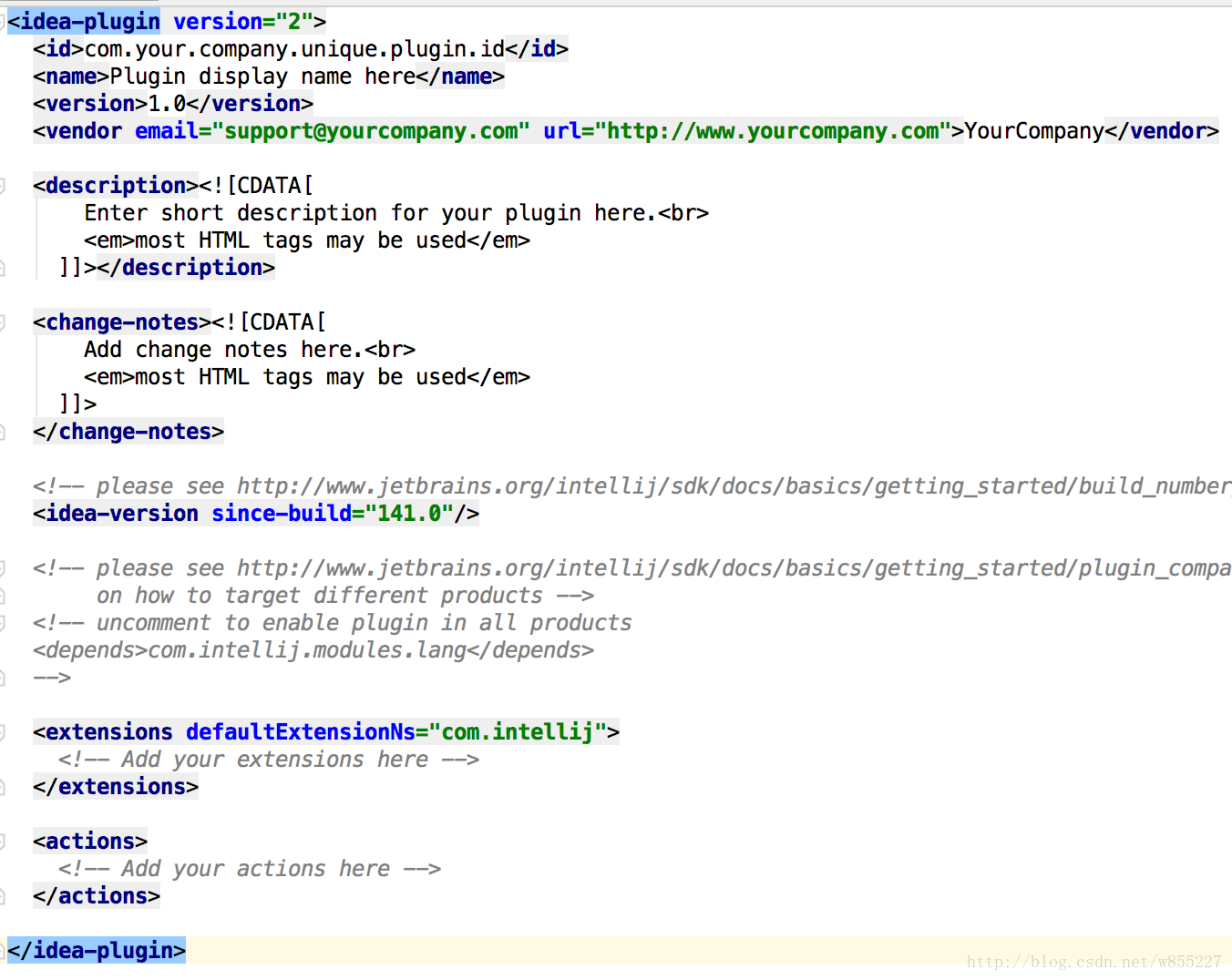
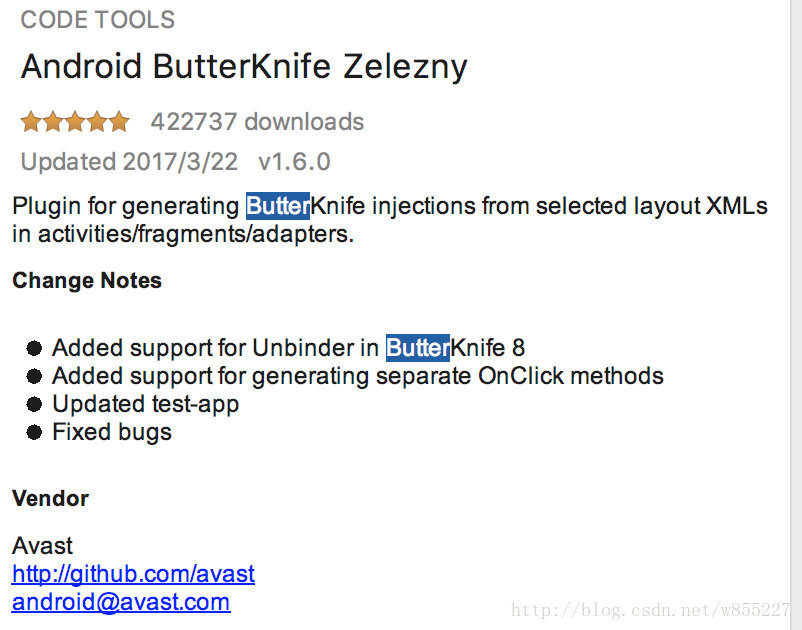
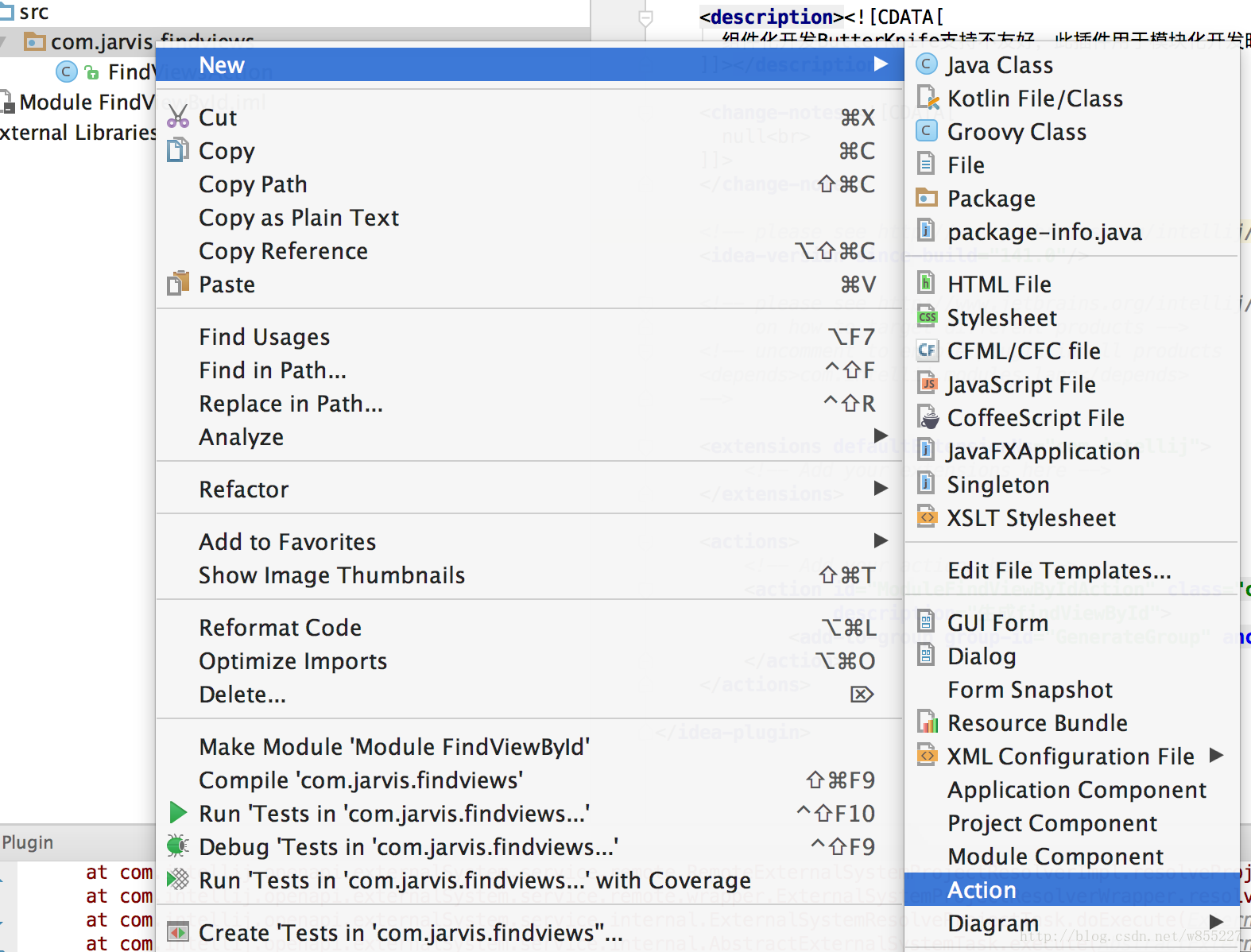

 右边Actions是选择按钮位置的,First和Last分别为菜单最上方和最下方,点击Actions中的按钮,可以选择在该按钮的下方和上方。我这里模仿了ButterKnife Zelezny选择了GenerateGroup,并且放在了最下方。运行时的效果是这样的:
右边Actions是选择按钮位置的,First和Last分别为菜单最上方和最下方,点击Actions中的按钮,可以选择在该按钮的下方和上方。我这里模仿了ButterKnife Zelezny选择了GenerateGroup,并且放在了最下方。运行时的效果是这样的: 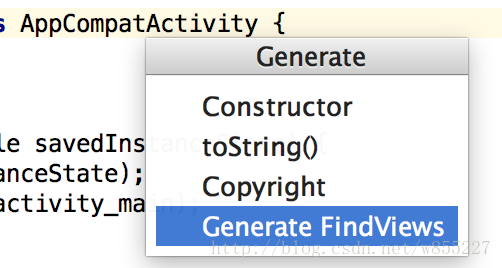 后面的Keyboard Shortcuts中的First和Second就是我们自定义的快捷键了,这里注意快捷键不要和其他系统的快捷键冲突。
后面的Keyboard Shortcuts中的First和Second就是我们自定义的快捷键了,这里注意快捷键不要和其他系统的快捷键冲突。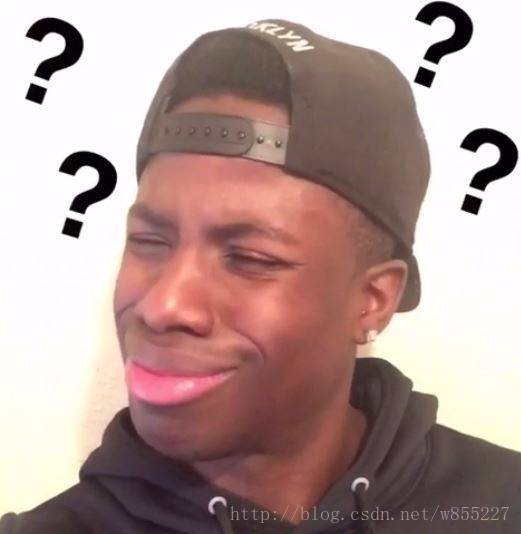
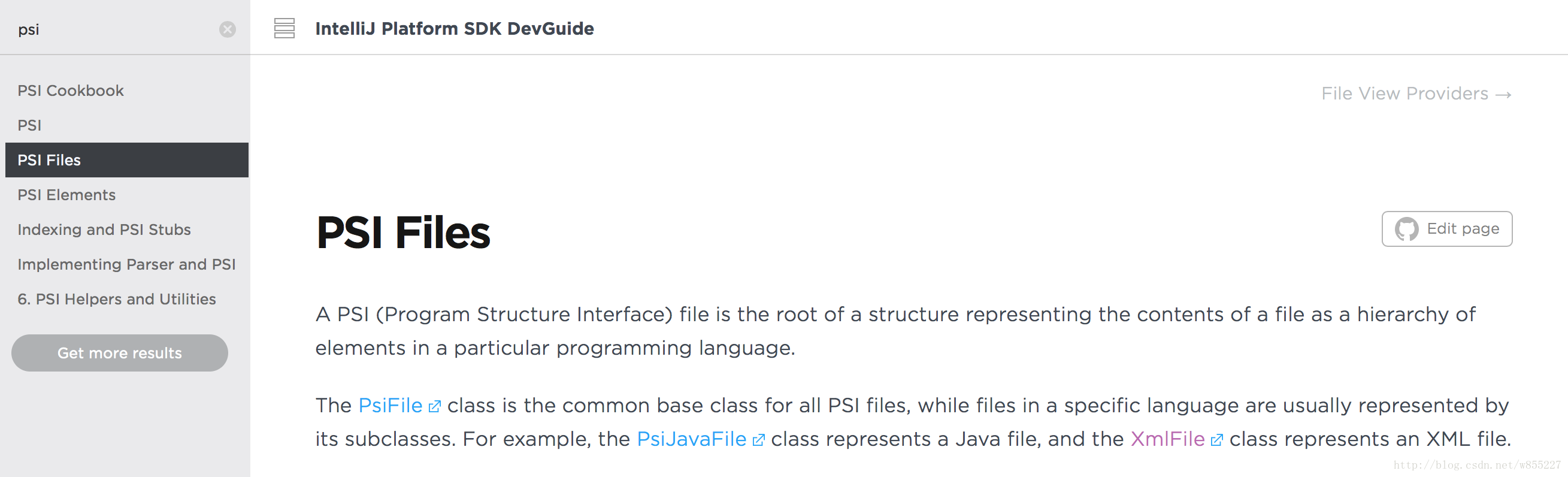 我们再往下翻,其中有两个标题比较重要。分别是,我们怎么得到这个类,还有我们能用这个类做什么。
我们再往下翻,其中有两个标题比较重要。分别是,我们怎么得到这个类,还有我们能用这个类做什么。 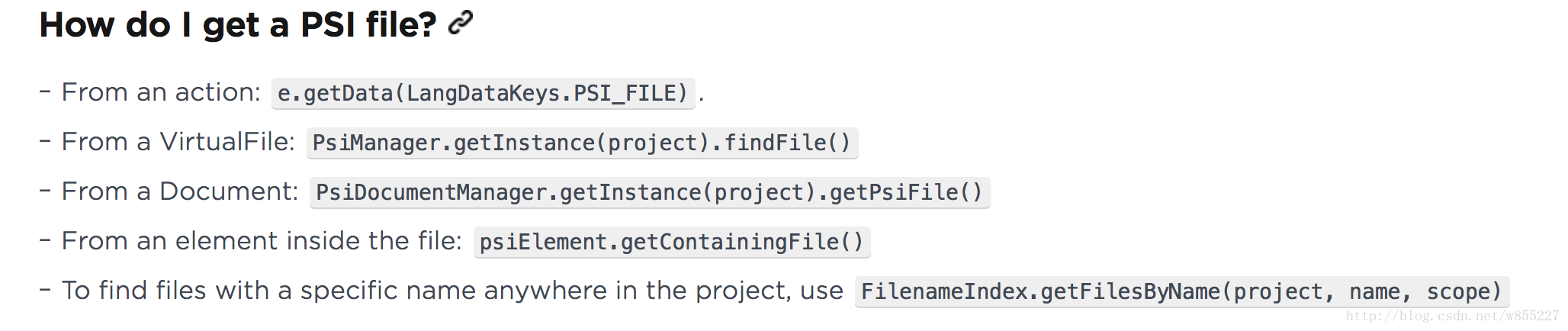
 我们看到三个比较重要的方法。 psiElement.getContainingFile(): Element我们都知道是元素的意思,通过这个方法,我们大概了解到,用光标获取文件中选中的词,大概率需要用到元素psiElement。 FilenameIndex.getFilesByName(project, name,scope): 通过文件名获取文件,这个我们一会肯定也会用到。 psiFile.accept(new PsiRecursiveElementWalkingVisitor()…): 递归递归元素,我们获取id的时候肯定要递归xml文件的,这里IDEA已经帮我们写好了递归的方法。 正好搜索栏下面有一个PSI Elements的介绍,不需要多看,我们只看文档标出来的两个方法。
我们看到三个比较重要的方法。 psiElement.getContainingFile(): Element我们都知道是元素的意思,通过这个方法,我们大概了解到,用光标获取文件中选中的词,大概率需要用到元素psiElement。 FilenameIndex.getFilesByName(project, name,scope): 通过文件名获取文件,这个我们一会肯定也会用到。 psiFile.accept(new PsiRecursiveElementWalkingVisitor()…): 递归递归元素,我们获取id的时候肯定要递归xml文件的,这里IDEA已经帮我们写好了递归的方法。 正好搜索栏下面有一个PSI Elements的介绍,不需要多看,我们只看文档标出来的两个方法。 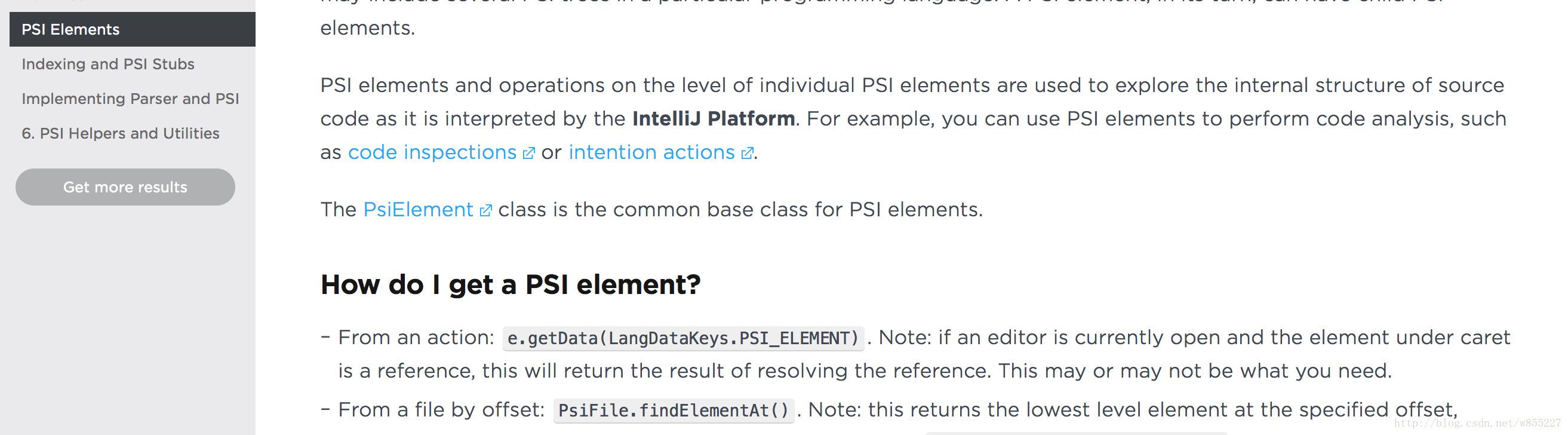 一个是anActionEvent.getData(LangDataKeys.PSI_ELEMENT),一个是psiPfile.findElementAt()。
一个是anActionEvent.getData(LangDataKeys.PSI_ELEMENT),一个是psiPfile.findElementAt()。